パソコンはハードディスクの残りの容量が少なくなると
速度が落ちて、動きも鈍くなってきます。
ハードディスクの空き容量を増やすことで、パソコンの動きを
早くすることができます。
特別なソフトは使わずに、ディスクのクリーンアップをして
不要なファイルを削除し、パソコンの高速化を図ってみましょう。
詳しい動画解説
↓↓↓
ディスクのクリーンアップ
1、
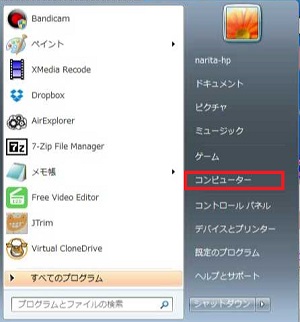
Windowsスタートボタン→コンピューターをクリック
2、
こちらの画面が開くので、「ローカルディスク(C:)」を
右クリックします。
ボリューム(E:)やボリューム(F:)でも同じようにできます。
3、
メニューの中から一番下の「プロパティ」をクリック
4、
こちらの画面が開きます。
真ん中の円グラフやその上の数値から空き容量と使用領域を
チェックできます。
紫の部分、空き容量が多い方がパソコンは高速で動きます。
「ディスクのクリーンアップ」ボタンをクリック
5、
こちらの画面が開きます。このまま少し待ちます。
6、
こちらの画面が開きます。
「削除するファイル」の中を確認して、いらないものにチェックを
入れます。
元から付いているチェックだけでもOKです。
よろしければ「OK」をクリック
7、
こちらの画面が開きますので「ファイルの削除」をクリック
8、
ディスクのクリーンアップを実行中…
9、
空き容量が増えたら終了です。
ディスクのクリーンアップや、ウィルスチェックも
まとめて行うなら、無料ソフト、こちらもおすすめです。
こちらのソフトについての使い方はこちらを参考に…




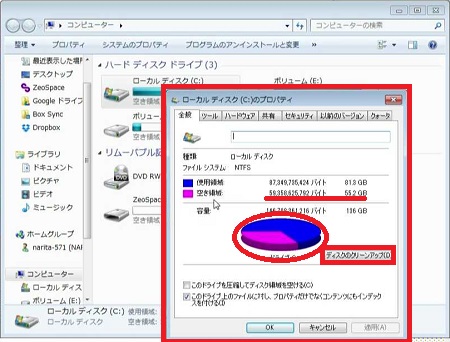













Pingback: Windows ハードディスク,